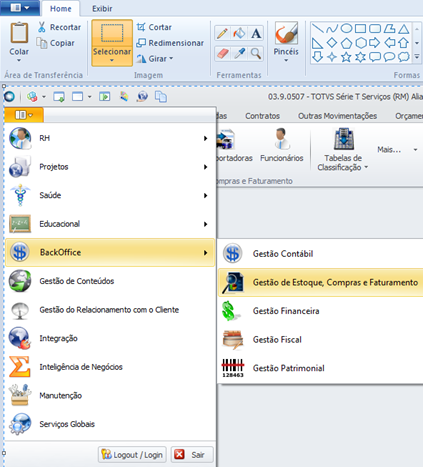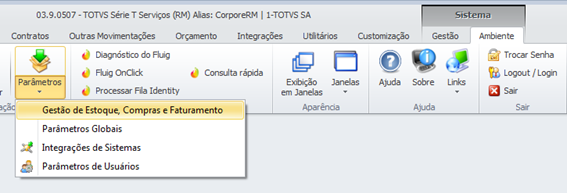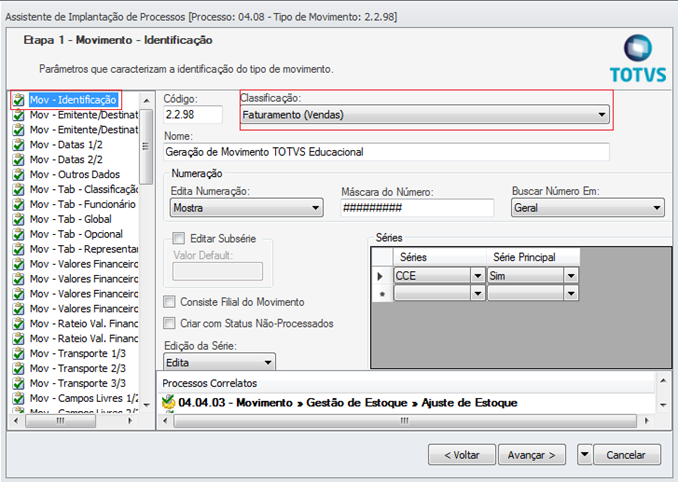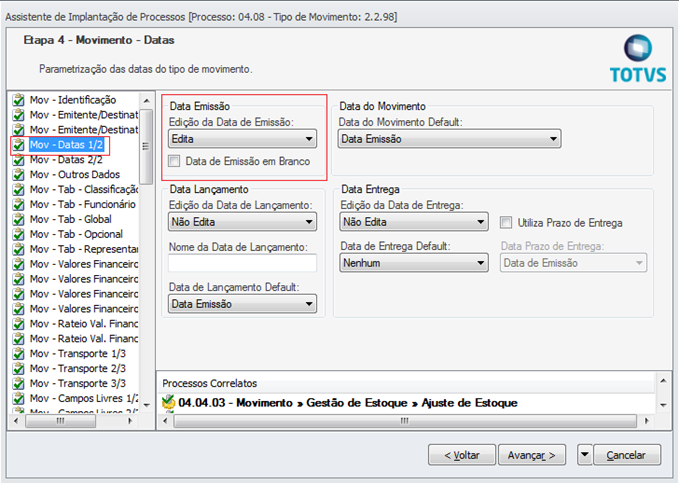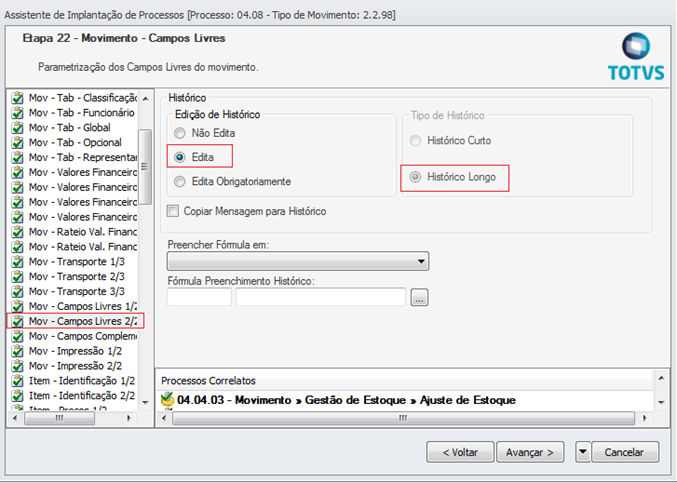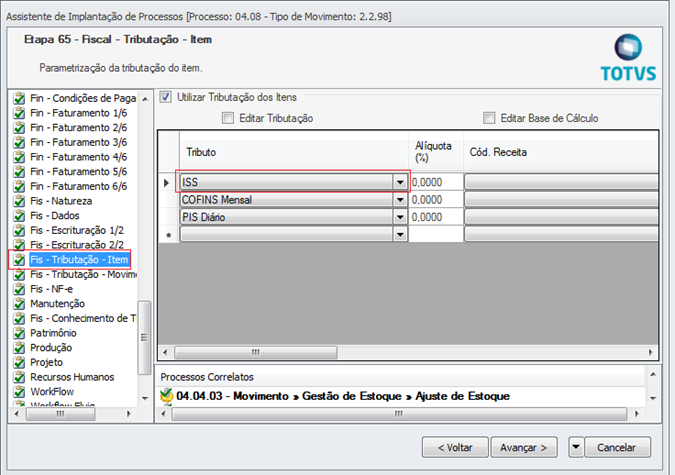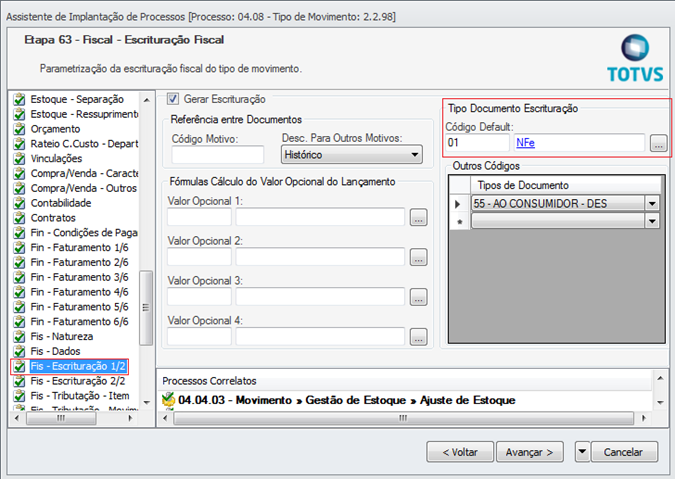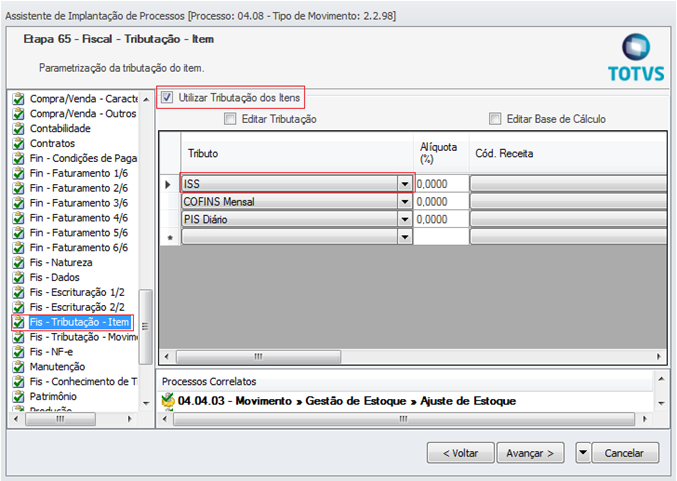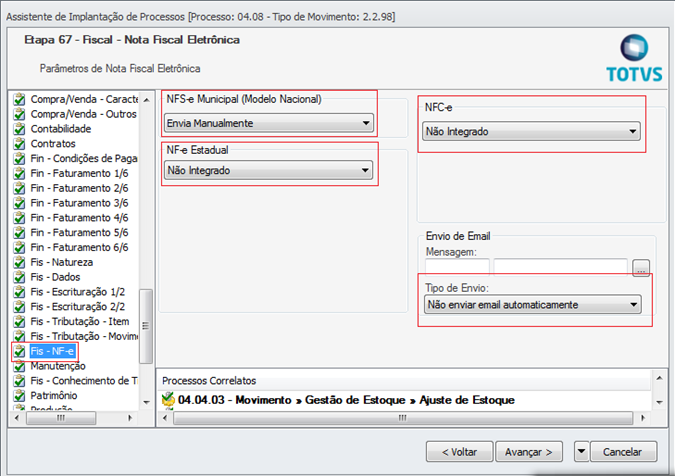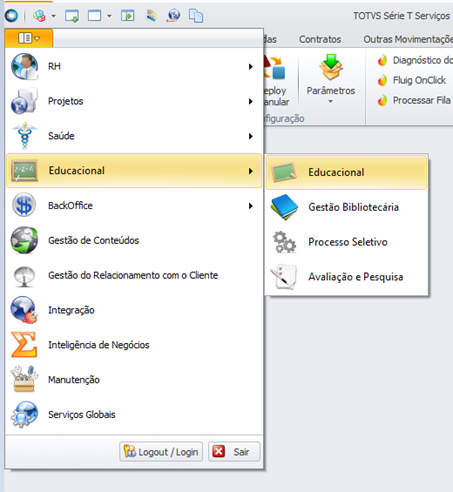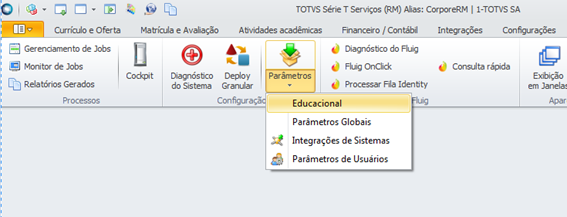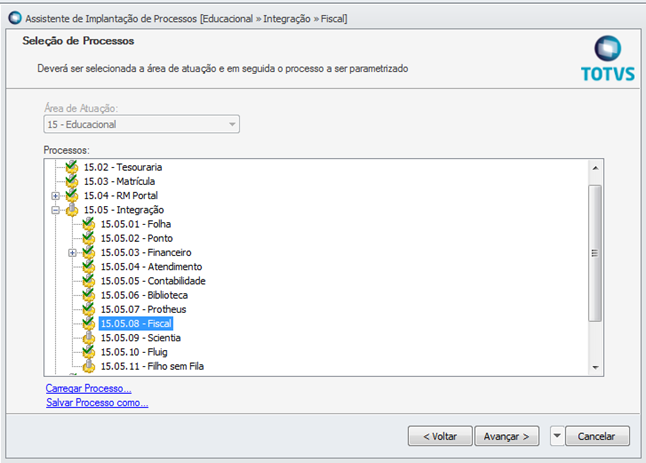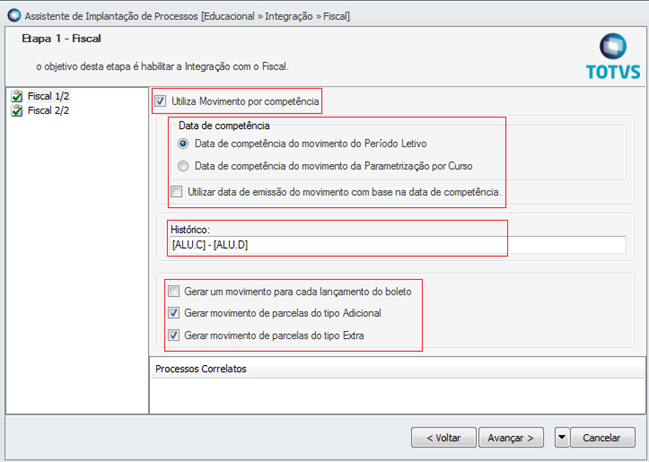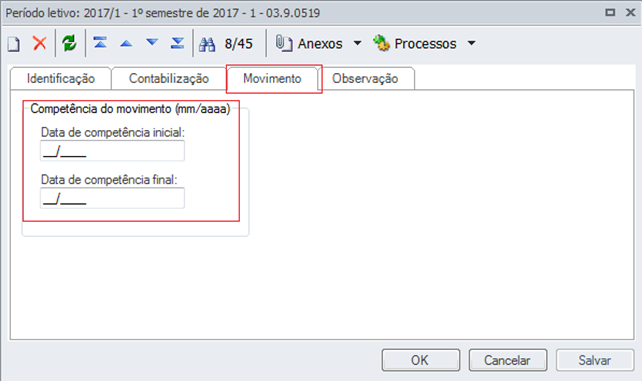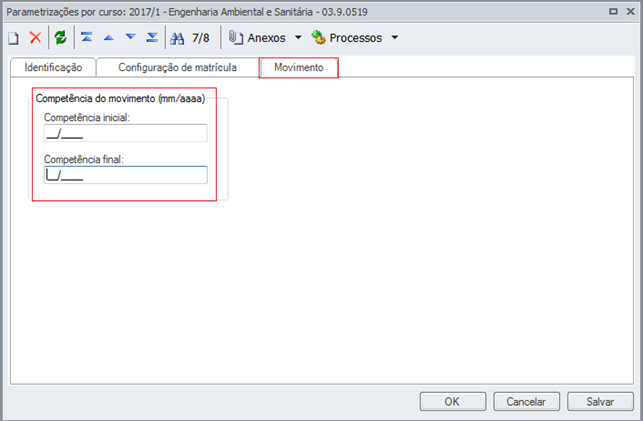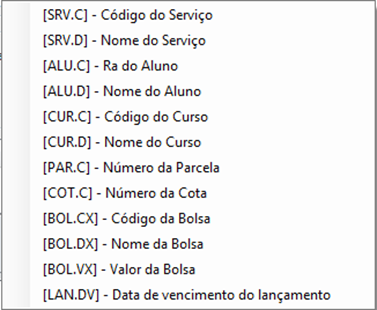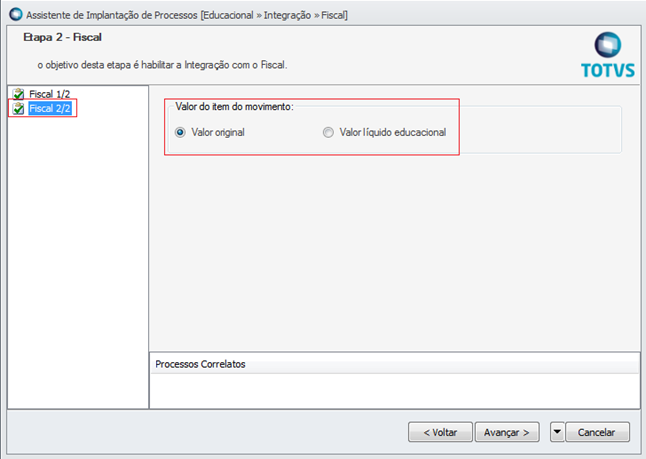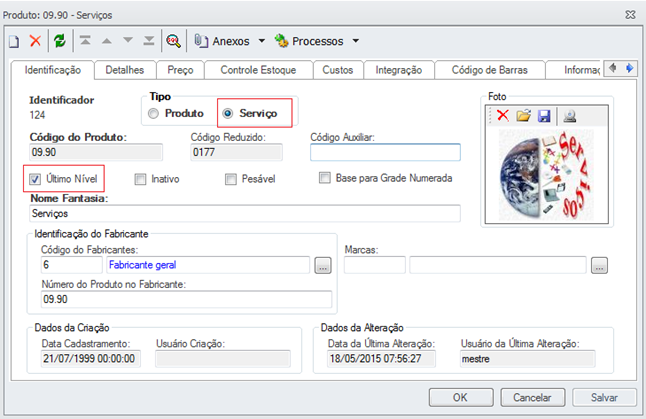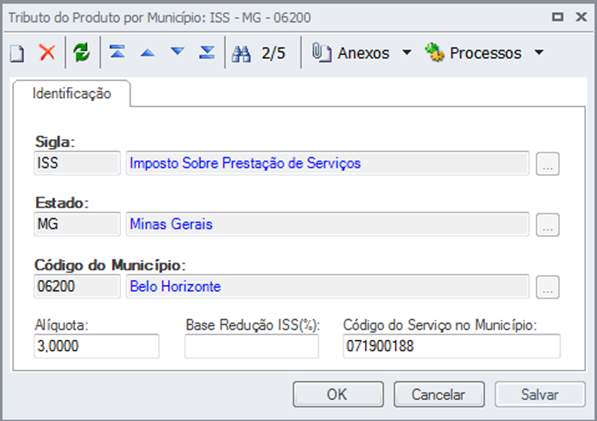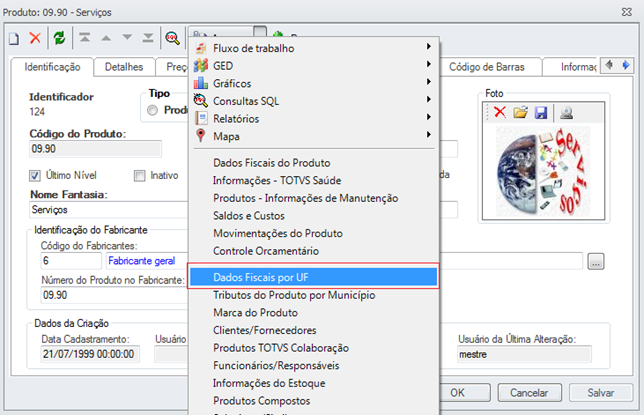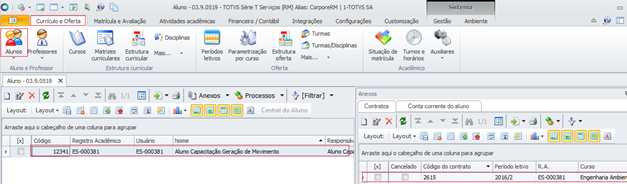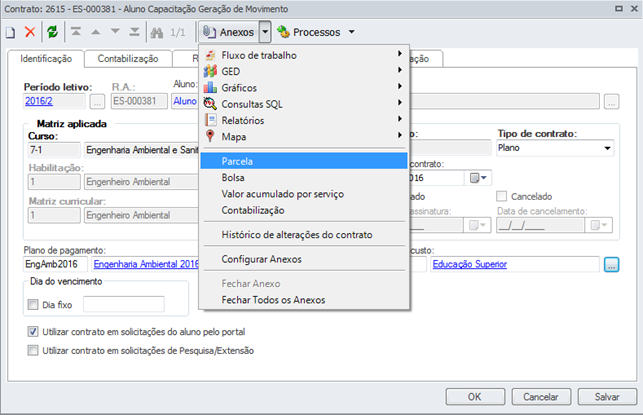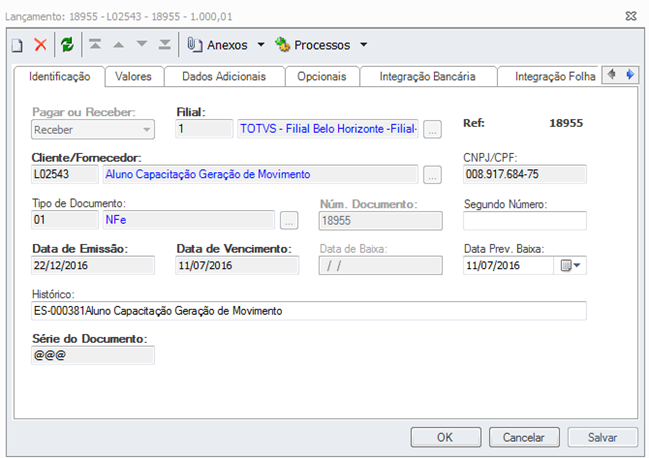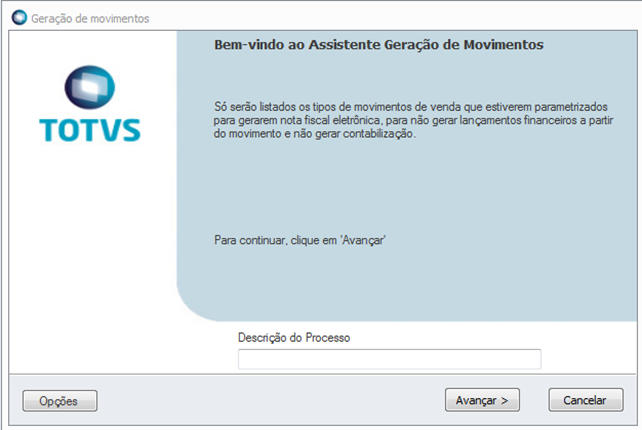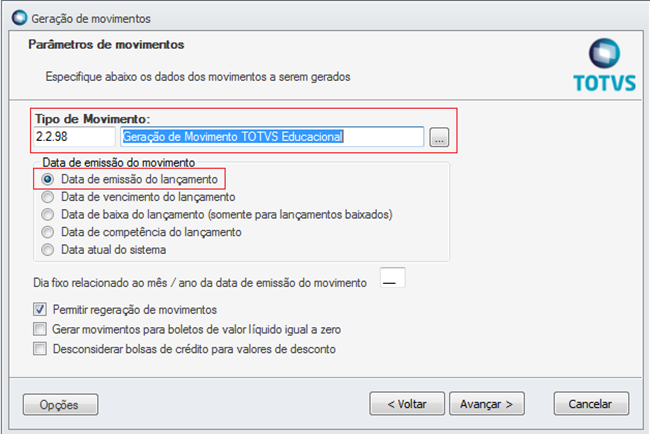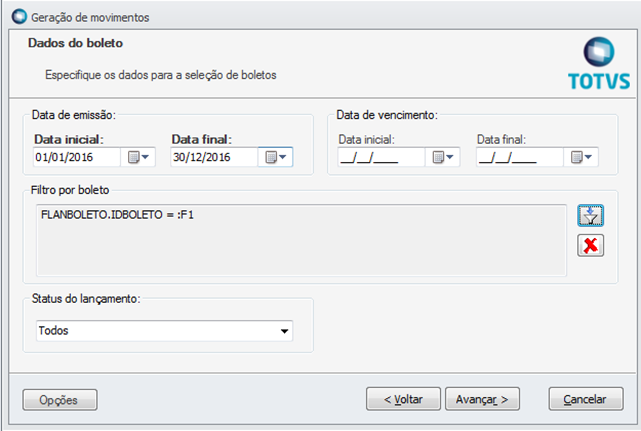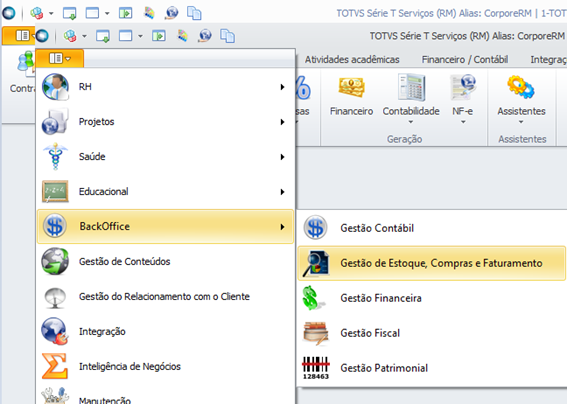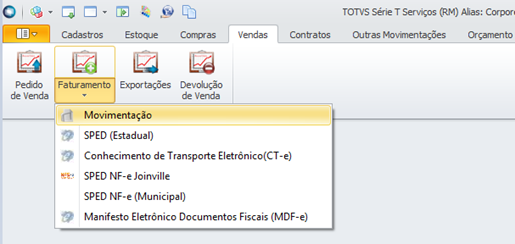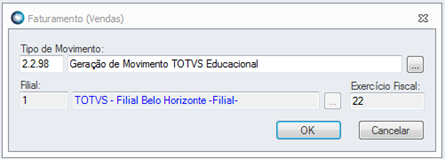Assunto
Produto: | TOTVS Educacional TOTVS Gestão de Estoque Compra e Faturamento |
Versões: | 12.1.14 |
Observações: | Tem a finalidade de gerar movimentos no Educacional para posterior geração de NFe |
Referência para a criação do Tipo de Movimento:
TOTVS Gestão de Estoque, Compra e Faturamento
Acessar o TOTVS Gestão de Estoque, Compra e Faturamento
Ambiente | Parâmetros | Gestão de Estoque, Compra e Faturamento
· Acessar o Parâmetros Outras Movimentações
Observação: Estes passos deverão ser executados para os dois tipos de movimento, 2.1.xx e 2.2.xx.
1. Configuração dos movimentos
Etapa Mov – Identificação:
Nesta Etapa Selecione a Serie para emissão de NFS-e (A série é definida pela prefeitura).
Etapa Mov – Emitente/Destinatário 1/2:
Nesta Etapa o Emitente deverá ser “Empresa” e o destinatário “Cliente” ou “Fornecedor”
Mov – Datas 1/2:
Nesta etapa deverá ser selecionado “Edita” no campo “Edição da Data de Emissão”.
Etapa Mov – Datas 2/2:
Nesta etapa deverá ser selecionado “Edita” no campo “Edição da Data de Saída”.
Item – Identificação 1/2:
Nesta Etapa pode ser selecionado o tipo dos itens, para a geração de movimento pelo Educacional o tipo deve ser “SERVIÇOS”
Etapa Mov – Campos Livres 2/2:
Nesta Etapa pode ser selecionado a Edição do Histórico para Edita, este campo ira compor a TAG Discriminação do XML da NFS-e com as informações preenchidas no movimento.
Etapa Fis - Tributação - Item:
Nesta etapa deve ser incluído o ISS para o item de movimento, definindo também o seu tipo de recolhimento.
Etapa Fis – Escrituração 1/2(Apenas para o movimento 2.2.xx):
Nesta Etapa deverá ser marcada a opção “Gerar Escrituração” e no campo “Tipo Documento Escrituração” deverá ser selecionado o tipo de documento cadastrado para emissão de NFS-e.
Etapa Fis – Escrituração 1/2(Apenas para o movimento 2.2.xx):
Nesta Etapa deverá ser marcada a opção “Gerar Escrituração” e no campo “Tipo Documento Escrituração” deverá ser selecionado o tipo de documento cadastrado para emissão de NFS-e.
Etapa Fis - NF-e:
Nesta Etapa deverá ser selecionado o Tipo de Envio da NFS-e Municipal (modelo Nacional), Manual ou Automático.
Avance até a última etapa salve os parâmetros do tipo de movimento.
Obs. Dúvidas com relação a criação e parametrização do Tipo de Movimento deverá ser esclarecida com a equipe de suporte do TOTVS Gestão de Estoque, Compre e Faturamento.
TOTVS Educacional
Acessar o TOTVS Educacional
Ambiente | Parâmetros | Educacional
Parâmetros Educacional | Integração – Fiscal
Nesta Etapa vamos definir os parâmetros para geração o movimento.
Integração – Fiscal 1/1:
Nesta Etapa deverá ser parametrizado a os dados para geração do movimento
Utiliza Movimento por competência – Com o parâmetro marcado o movimento é baseado na competência do contrato, dividindo o valor total pelas competências definidas no período letivo ou parametrização por curso.
Definição das competências:
Data da competência – O parâmetro defini de onde o sistema vai buscar a competência para a geração do movimento, podendo ser do Período Letivo ou a Parametrização do Curso.
Período Letivo
Parametrização por Curso.
Opções utilizadas somente com o parâmetro “Utiliza Movimento por Competência” marcado.
Histórico – Sistema disponibiliza algumas TAG’s para geração do histórico do movimento, no item do movimento deve ser utilizado o histórico longo.
Integração – Fiscal 1/2:
Nesta Etapa deverá ser definido o valor para a geração do movimento
Financeiro / Contábil – Serviços
Cadastro dos Serviços no TOTVS Educacional
Verifique se o Produto criado no TOTVS Gestão de Estoque e Faturamento está vinculado ao serviço do TOTVS Educacional. Esta informação é obrigatória para geração de movimentos.
Editar o tipo de serviço do TOTVS Gestão de Estoque e Faturamento, basta clicar sobre a descrição do Serviço. Verifique as configurações do Serviço como mostrado abaixo:
Tipo: SERVIÇO e ULTIMO NÍVEL
Na Aba ‘Informações por Filial’ verifique se a filial à ser utilizada para geração de movimento está informada.
Em Anexo - Tributos por Município, verifique se o Estado e Município estão informados de acordo com tributos. Verifique também o Código do Serviço no Município. Todos os tributos devem ser informados.
Em Anexo - Dados Fiscais por UF, verifique se o estado está informado Salve o registro de serviço, caso tudo esteja corretamente configurado.
Currículo e Oferta – Alunos – Anexos Contratos
Currículo e Oferta – Alunos – Anexos Contratos
Editar o contrato – Anexos - Parcela
Gerar lançamento
Lançamento gerado com sucesso
Editar o lançamento clicando no código azul informado no campo Ref.
A tela de edição de lançamento será aberta
Acessar os anexos Boleto, verificar o IDBOLETO gerado para o lançamento
.
Financeiro / Contábil – NF-e – Geração de Movimento
Para gerar o movimento a partir do TOTVS Educacional, siga os passos abaixo:
Escolha o Tipo de Movimento criado anteriormente, escolha qual será a data, presente no Lançamento Financeiro, que será inserida como emissão do movimento.
No exemplo abaixo, ao clicar no filtro, criamos um filtro para digitação do IDBOLETO
Após execução, o movimento será gerado corretamente como pode ser visto no TOTVS Gestão de Estoque e Faturamento
TOTVS Gestão de Estoque, Compras e Faturamento
Movimento gerado.